- 运行环境:PC-windows操作系统
- 软件语言:简体中文|授权方式:官方安装版
- 软件类型:国产软件 - 源码模版 - 插件辅助
- 软件大小:4.10 MB
- 下载星级:
- 软件官网:暂无
- 更新时间:2018/11/16 11:35:57
本站提供官方安装版的 百页窗,百页窗软件 软件免费下载。
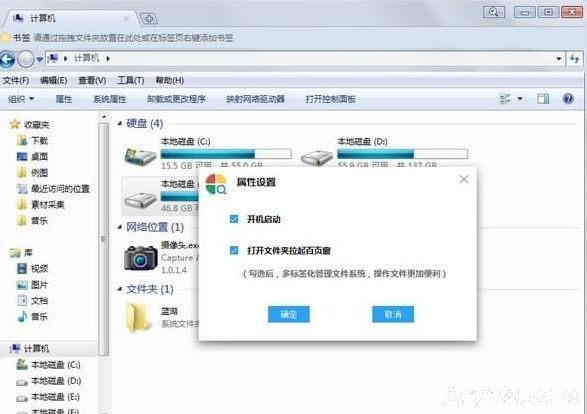
【软件截图】
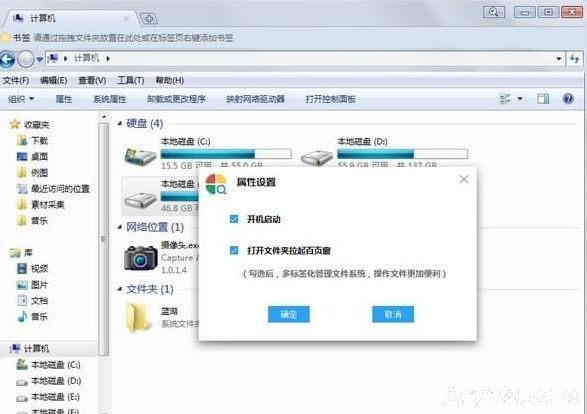
【基本介绍】
百页窗是一款以多标签页面资源管理与快速搜索相结合的文件程序管理必备工具, 实现了与资源管理器无缝集成, 提高了用户使用各类文件夹操作效率, 支持常用文件及文件夹收藏, 历史记录保存, 以便用户快捷使用, 快速搜索查找文件。
百页窗怎么使用:
1、用户怎么才能打开界面?
用户开机后, 双击任意文件夹即可。
2、用户如何新增标签?
用户双击任意文件夹, 或者就在已激活主窗口用鼠标点击+按钮按键, 或在原有标签上右键新建标签页, 即可。
3、用户如何关闭标签?
鼠标滑轮中键单击一次, 或者用户在标签上鼠标右键, 可弹出关闭菜单, 来关闭标签。
4、用户如何进入快速搜索界面?
用户可点击主界面右上角, 放大镜图标即可进入快速搜索界面。
5、用户如何快速搜索文件?
在快速搜索界面, 用户可以能够在最上方搜索框中输入所要搜索内容。 同一个时间可在左侧指定特定目录下来进行搜索。
6、在文件夹界面如何快速前进后退?
鼠标滑轮中键双击后退返回至上级目录, 鼠标滑轮中键单击前进至下级目录。
7、如何添加书签?
用户可以选中任意文件夹拖到书签栏添加书签、或点击原有标签右键将此页添加书签;添加成功后左键单击或右键打开标签均可进入书签内容。
8、如何删除书签?
用户在已添加书签右键删除标签即可删除该书签。
百页窗特别说明:
常见问题
1、用户如何打开界面?
用户开机后,双击任意文件夹即可。
2、用户如何新增标签?
用户双击任意文件夹,或者在已激活主窗口点击+按钮,或在原有标签上右键新建标签页,即可。
3、用户如何关闭标签?
鼠标滑轮中键单击一次,或者用户在标签上鼠标右键,可弹出关闭菜单,来关闭标签。
4、用户如何进入快速搜索界面?
用户可点击主界面右上角,放大镜图标即可进入快速搜索界面。
5、用户如何快速搜索文件?
在快速搜索界面,用户可以在最上方搜索框中输入所要搜索内容。同时可在左侧指定特定目录下进行搜索。
6、在文件夹界面如何快速前进后退?
鼠标滑轮中键双击后退返回至上级目录,鼠标滑轮中键单击前进至下级目录。
7、如何添加书签?
用户可以选中任意文件夹拖到书签栏添加书签、或点击原有标签右键将此页添加书签;添加成功后左键单击或右键打开标签均可进入书签内容。
8、如何删除书签?
用户在已添加书签右键删除标签即可删除该书签。
1、用户如何打开界面?
用户开机后,双击任意文件夹即可。
2、用户如何新增标签?
用户双击任意文件夹,或者在已激活主窗口点击+按钮,或在原有标签上右键新建标签页,即可。
3、用户如何关闭标签?
鼠标滑轮中键单击一次,或者用户在标签上鼠标右键,可弹出关闭菜单,来关闭标签。
4、用户如何进入快速搜索界面?
用户可点击主界面右上角,放大镜图标即可进入快速搜索界面。
5、用户如何快速搜索文件?
在快速搜索界面,用户可以在最上方搜索框中输入所要搜索内容。同时可在左侧指定特定目录下进行搜索。
6、在文件夹界面如何快速前进后退?
鼠标滑轮中键双击后退返回至上级目录,鼠标滑轮中键单击前进至下级目录。
7、如何添加书签?
用户可以选中任意文件夹拖到书签栏添加书签、或点击原有标签右键将此页添加书签;添加成功后左键单击或右键打开标签均可进入书签内容。
8、如何删除书签?
用户在已添加书签右键删除标签即可删除该书签。

